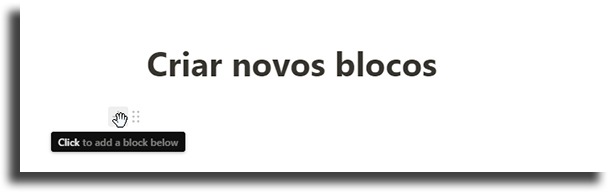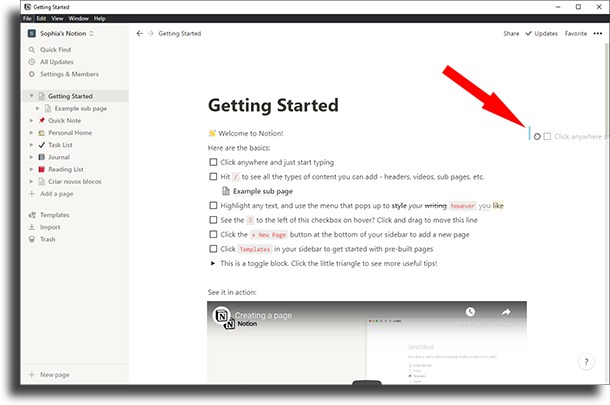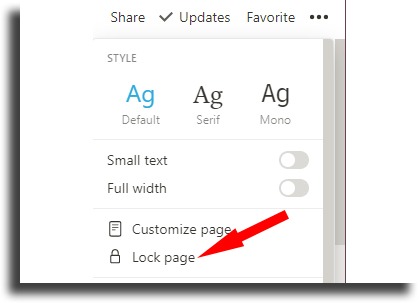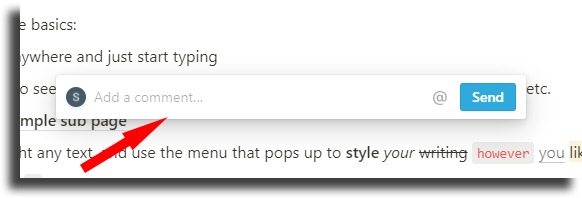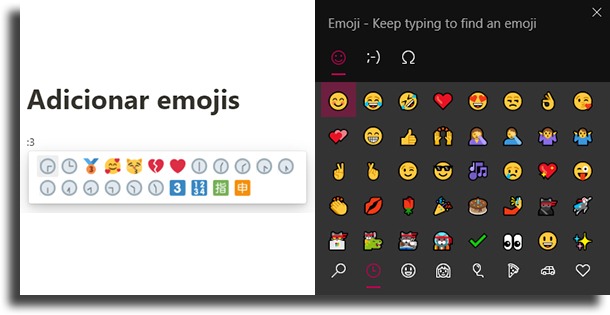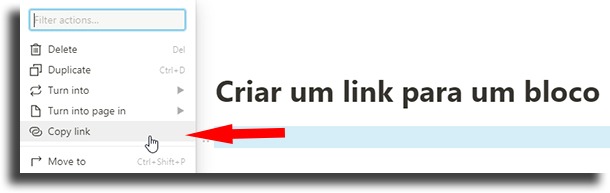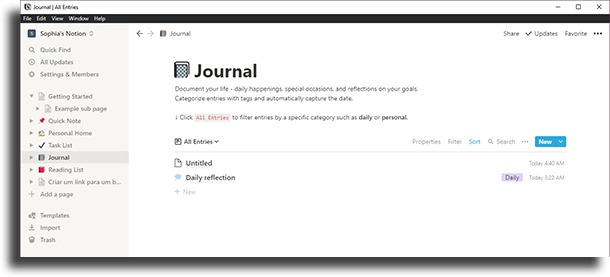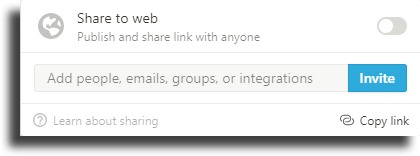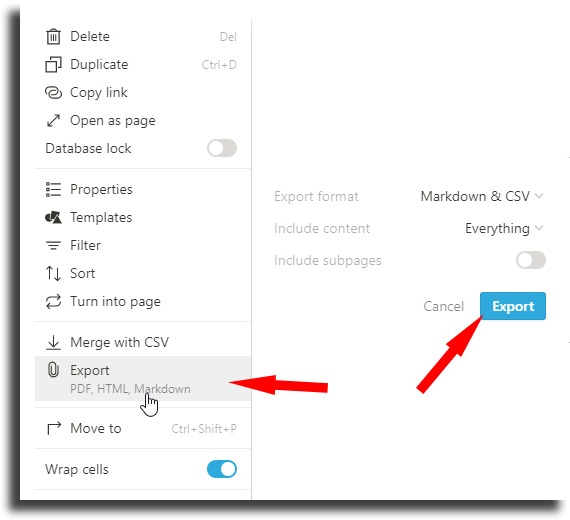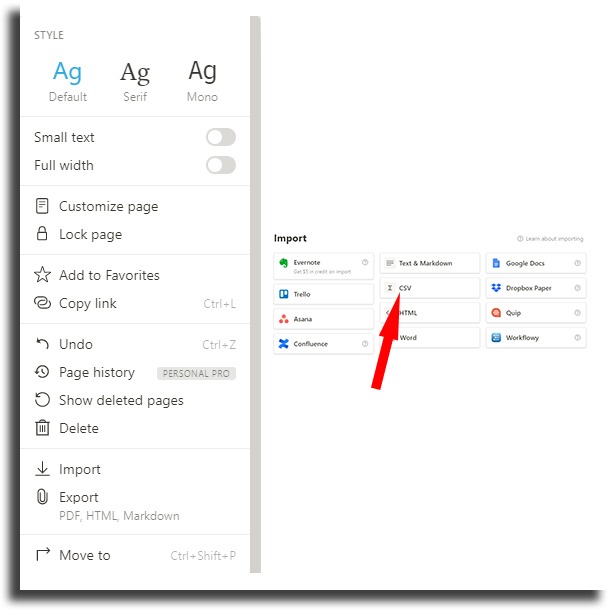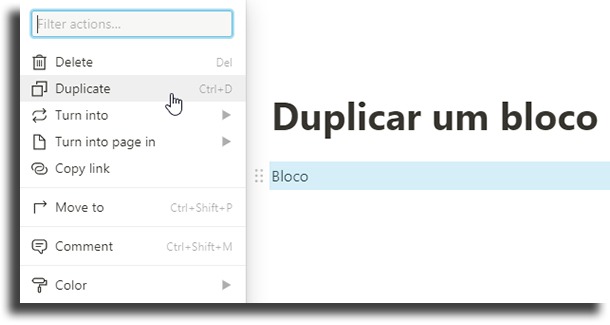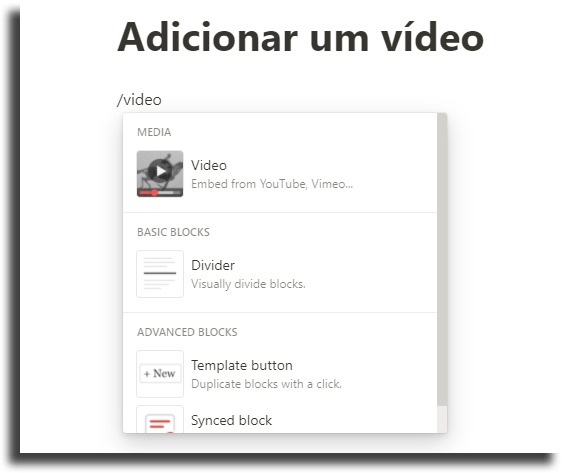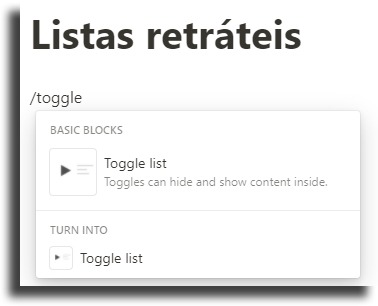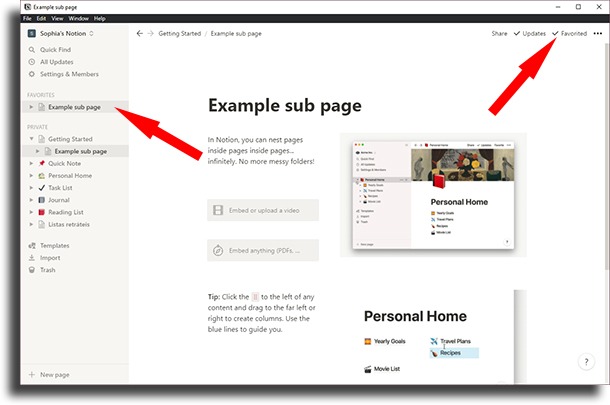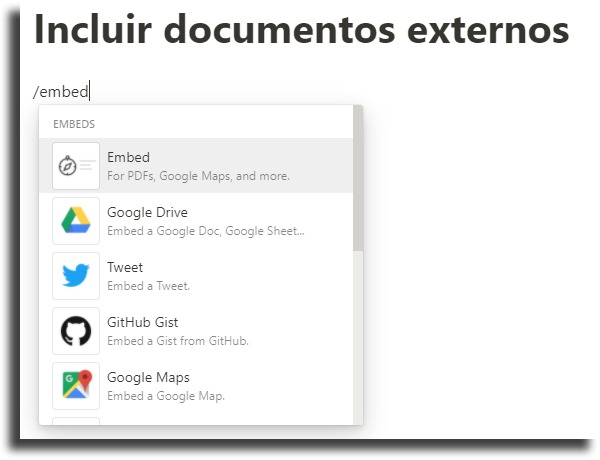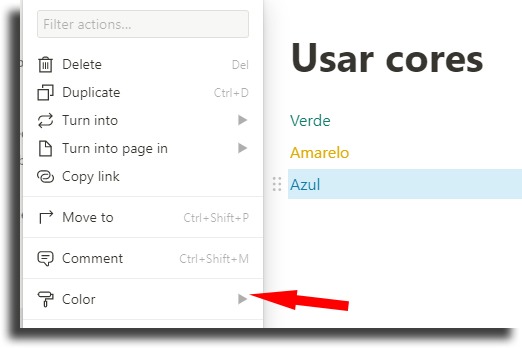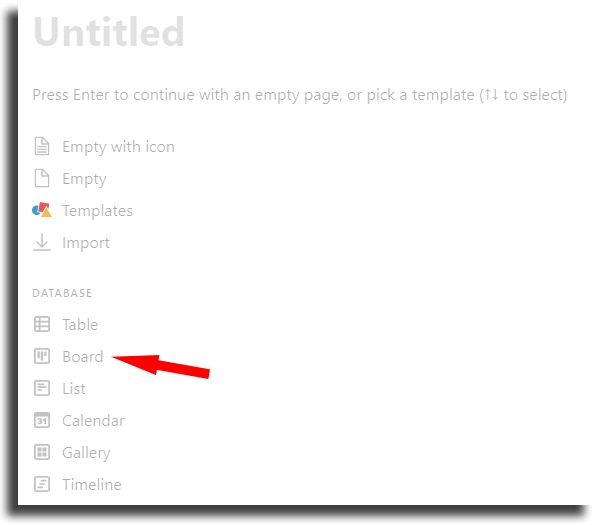Então, se você tem interesse nesse programa e quer saber mais sobre ele e como ele funciona, basta conferir abaixo o nosso artigo com a lista de alguns dos melhores hacks para ele. Confira!
1. Modo escuro
O modo escuro é uma funcionalidade que um grande número de pessoas ama e faz questão que esteja presente em qualquer app que elas usam. Inclusive, é por isso que existe um modo escuro tanto no Android quanto no iPhone! Se vvocê é uma dessas pessoas, é bom saber que não só dá para usar um modo escuro no Notion, como é muito fácil. Para isso, basta que vá no menu Settings and Members, clique em Appearance e, no menu que aparecer, selecione Dark. Também é possível usar essa, das dicas e truques do Notion, ao usar o comando Ctrl + Shift + L no computador ou Command + Shift + L se estiver usando um Mac. Vale mencionar, também, que não dá para usar o modo escuro na versão web!
2. Marcar outra página ou pessoa
Outra coisa muito boa e fácil de se fazer no Notion é marcar (criar links para) páginas ou pessoas. Para fazer isso não é necessário nada mais do que teclar o arroba (@) e depois selecionar qual a página desejada. Marcar pessoas é muito similar: use a mesma tecla e digite o nome da pessoa! Vale mencionar que, ao fazer isso, a pessoa marcada vai receber uma notificação.
3. Criar fórmulas
Outra das dicas e truques do Notion que você pode usar é criar fórmulas dentro de tabelas, assim como você provavelmente já faz no Google Sheets ou no Excel. Essas fórmulas vão fazer com que o conteúdo de células da tabela seja atualizado de maneira automática com base nos fatores determinados nessa fórmula sua.
4. Buscar rapidamente
Também é possível buscar rapidamente por uma págin do Notion, o que é muito útil para fácil acesso a outras páginas suas. Para isso, você pode ou clicar no botão de Quick find no canto superior esquerdo da tela, ou então usar Control + P ou Command + P, dependendo do sistema operacional. Isso vai abrir um pequeno menu onde você pode digitar o que quer encontrar para achar com muita rapidez!
5. Mudar a fonte
Para muitos, mudar a fonte é uma questão de estilo, para simplesmente encontrar uma fonte mais bonita. Claro, não tem nada de errado com isso, mas a fonte do programa é algo essencial para pessoas com dislexia, por exemplo. O bom é que uma das dicas e truques do Notion é justamente isso: para trocar a fonte, basta abrir o menu que está no canto superior direito de sua tela e alterar o “Style“!
6. Criar lembretes
Quem também tem problemas com organização entende muito bem do que eu estou falando quando digo que criar lembretes é quase que fundamental. Para fazer isso por meio do Notion, basta que você digite um @ e então selecione o dia e o horário que quer criar o lembrete. Ele irá te direcionar para o ponto específico que está o @!
7. Ícones e capas
Os ícones e as imagens de capa padrão encontradas no Notion são de extrema simplicidade, o que alguns podem achar meio tedioso e não interessante. É possível contornar isso ao alterar essas coisas! Para isso, no topo da página você deve clicar o botão de Add Icon para o mudar, ou o de Add cover para adicionar uma nova imagem de capa à página.
8. Criar novos blocos
Se você usa esse programa, sabe criar novos blocos ao clicar no ícone de + ao lado de cada uma das linhas. Contudo, tem uma maneira muito mais prática que não requer que você tire os dedos do teclado: digite uma barra / e selecione o tipo de bloco que quer criar!
9. Criar blocos lado a lado
Outra das dicas e truques do Notion é a possibilidade de organizar os seus blocos lado a lado. Isso pode ser muito útil, em particular se deseja fazer comparações. A melhor parte é que não tem limite quanto ao número de blocos lado a lado! Para organizar assim:
Clique no ícone de seis bolinhas que está no lado esquerdo de cada um dos blocos; Ainda clicando, arraste o seu bloco para o lado do bloco desejado, podendo ser para qualquer lado; Assim que ver a barra azul entre os dois blocos, pode soltar para criar ele!
10. Travar páginas
Se você criou uma página e quer que ela fique exatamente assim, tem uma maneira fácil de garantir que nenhum outro membro vá mexer. Basta clicar no menu de três pontos no canto superior direito da tela e então clicar na opção Lock Page. Com isso, a sua página vai ficar travada até que você a destrave, se assim quiser.
11. Comentar
Comentários em artigos e páginas é algo muito usado. No Notion, é possível fazer comentários assim como se faz no Google Docs, selecionando uma área específica para comentar. Tem duas maneiras de fazer isso. A primeira é ao clicar no ícone de seis bolinhas e então clicar em Comment. A outra e clicando em Control + Shift + M ou em Command + Shift + M, dependendo de qual sistema operacional usa.
12. Criar um índice de conteúdos
Quem usa o Notion para criar páginas bastante longas, com diversos blocos e documentação, vai tirar muito proveito do que é uma das melhores dicas e truques para o Notion: criar o que em essência é um menu, ou índice de conteúdos. Para fazer isso, basta digitar a barra / e então escrever Table. Agora, clique em Table of Contents e todos os subtítulos serão mostrados um a um!
13. Adicionar emojis
Não é a coisa mais fácil do mundo adicionar emojis nas suas páginas do Notion, mas isso não quer dizer que não dá. Tem duas opções principais de como fazer isso: a primeira é digitando o dois pontos “:” e então o nome do emoji que quer usar. A segunda é ao clicar em Ctrl + Command + Space ou na Tecla Windows + Ponto, dependendo do sistema operacional, para abrir o menu de emojis.
14. Criar um link para um bloco
Já falamos sobre como criar links para outras páginas e para outras pessoas, mas o que pode não ter ficado claro é que também dá para criar links para blocos! Para fazer isso, basta clicar no ícone de seis bolinhas ao lado do bloco e então em Copy Link. Agora, o link estará copiado, e você pode colar ele onde deseja colocar!
15. Criar uma página inicial
Outra das melhores dicas e truques para usar o Notion é a de criar uma página inicial, assim como os navegadores de internet tem. Uma página inicial te permite acessar links importantes encontrados em seu Notion, facilitando a navegação. Enquanto a página inicial padrão é bastante boa, é realmente ideal que você a customize com as características e informações que são mais importantes e úteis para você.
16. Criar uma lista de objetivos!
Outra coisa que dá para fazer no Notion é criar listas de objetivos. Com elas, se torna muito mais fácil de se organizar melhor e de entender onde você se encontra em cada um de seus objetivos individuais. Além disso, é bom que a separe em áreas principais de sua vida para conseguir melhorar de maneira geral, e não apenas em algumas coisas individuais.
17. Criar um diário
Diários podem ser muito úteis, ajudando a se expressar e a botar para fora o que está sentindo sem precisar falar com outras pessoas. Isso é bom para assuntos mais difíceis, e também simplesmente para desabafar consigo mesmo e pôr os pensamentos em ordem. O diário do Notion é bastante completo, sendo possível criar diversas entradas, adicionar marcações, propriedades diversas, listas, e muito mais. Ou seja, funciona quase como um dos melhores aplicativos de diário.
18. Compartilhar páginas com outras pessoas
Outra das dicas e truques do Notion é uma que te permite compartilhar as suas criações com amigos, conhecidos, colegas de empresa… enfim. Compartilhe o link da página e qualquer um com ele vai poder visualizar! Além disso, é possível alterar as limitações desse link, fazendo com que qualquer um possa editar, comentar, ou duplicar a sua página, e até mesmo permitir que a sua página seja encontrada em serviços de busca! Por fim, dá para adicionar colaboradores específicos, assim como no Google Docs, ao adicionar o endereço de email da conta Notion deles.
19. Exportar e importar tabelas (planilhas)
As tabelas que você usa no Notion nada mais são do que as boas e velhas planilhas, amadas por alguns e odiadas por muitos. Isso significa que você pode exportar elas como arquivo de planilha (CSV) para usar em programas como o Google Planilhas ou o Microsoft Excel! O processo para isso é bastante fácil:
Primeiro, encontre a tabela que quer exportar; Agora, toque nos três pontinhos no topo dela; Por fim, escolha a opção Export e escolha Markdown and CSV, podendo escolher qual o conteúdo que vai ser incluso.
Pronto, basta abrir como uma planilha! Também dá para você importar um arquivo CSV, uma planilha, para usar diretamente no Notion, sendo essa uma das mais úteis dicas e truques do Notion. Para as importar, basta:
No canto superior direito da tela, clique no menu de três pontinhos; Agora, clique em Import e selecione o formato CSV; Por fim, selecione o arquivo desejado em seu computador.
20. Exportar uma página inteira
Você já aprendeu a exportar uma tabela do Notion, mas sabia que também dá para exportar páginas inteiras? Isso mesmo, é possível exportar a sua página como um PDF, um CSV, ou um arquivo HTML! Para fazer isso, simplesmente abra o menu de três pontinhos no canto superior direito e então clique em Export!
21. Duplicar um bloco
Muito útil, dependendo do que quer conseguir fazer, também é possível duplicar qualquer bloco no Notion. Para isso, existem duas maneiras: pode clicar no menu de seis bolinhas ao lado do bloco e clicar em Duplicate, ou então usar o atalho Ctrl + D ou Command + D quando estiver em um bloco!
22. Permitir indexação em serviços de busca
Já mencionamos essa das dicas e truques do Notion, mas vale reiterarmos e explicarmos em um tópico individual. Uma área de trabalho do Notion é basicamente um site que pode ser acessado em qualquer lugar. Para permitir que as suas páginas do Notion sejam encontradas por qualquer um usando o Google, basta que clique no botão de Share, selecione Show Link Options, e então clique em Search Engine Indexing. Pronto, a sua página pode aparecer!
23. Colocar vídeos nas páginas
Uma coisa muito legal que dá para fazer é colocar links e vídeos de mídias sociais nas suas páginas do Notion, caso esteja usando ela para tutoriais, por exemplo. Também é possível fazer upload de um vídeo salvo no seu dispositivo. É muito mais fácil simplesmente colocar um vídeo da internet. Para isso, copie a URL do vídeo e a cole no local da página desejado! Agora, caso tenha um vídeo salvo que quer colocar, basta que digite a barra / e então digite Video. Agora, clique em Upload e por fim em Choose a video!
24. Criar listas retráteis
Mais uma das melhores dicas e truques do Notion é a de criar listas retráteis. O nome não é muito intuitivo, mas são basicamente listas que você pode esconder com um clique. Isso é particularmente útil se você quer transformar uma página bastante longa em algo mais conciso. Para fazer, existem duas maneiras:
Digite a barra / e então Toggle, e clique em Toggle List. Você vai ter criado uma do zero, podendo adicionar os itens individuais a ela; Selecione todo o texto que quer colocar como título da lista retrátil, clique com o botão direito do mouse, vá até Turn into, e então clique em Toggle List; Agora, adicione os itens individuais!
25. Favoritar páginas
Favoritar páginas pode se fazer realmente útil, principalmente se você tem mais de uma área de trabalho do Notion e quer ter acesso rápido a algumas subpáginas específicas. Para fazer isso:
Vá até a página que você quer favoritar; Clique no botão de Favorite, no canto superior direito da tela.
Pronto, agora essa página está no menu lateral e você pode ir até ela com apenas um clique!
26. Notion Web Clipper
Uma extensão para vários navegadores é outra das melhores dicas e truques do Notion. Com o Notion Web Clipper, uma extensão gratuita, você vai poder importar páginas e outros conteúdos da internet para qualquer página do Notion sua! É muito fácil de instalar ela, bastando seguir esse link até o site oficial. Vale mencionar que o app para smartphones já vem com o Web Clipper por padrão!
27. Ver o histórico das páginas
Uma das ferramentas mais úteis encontradas em muitas plataformas de edição de texto (inclusive o Google Docs) é o histórico de edição dos seus textos e páginas. Infelizmente, isso está restrito para usuários Pro. Se você é um, ou pretende assinar o plano Pro, saiba que para ter acesso ao histórico de edição basta ir no menu de três pontinhos no canto superior direito e então clicar em Page history!
28. Incluir documentos externos
Outra coisa que você pode fazer no Notion é incluir documentos e recursos externos nas suas páginas. Isso é bastante fácil de se fazer: Simplesmente digite a barra / e o termo embed!
Com isso, você vai ver uma longa lista de coisas que pode colocar em suas páginas, incluindo PDFs, Google Drive, Google Docs, Google Maps, e muito mais!
29. Usar cores para os blocos
Muitas pessoas conseguem se organizar melhor ao usar cores. Se você também é assim, pode tirar muito proveito dessa das dicas e truques do Notion! É muito fácil de aplicar cores diferentes: basta que você clique ou no menu de seis bolinhas ao lado de um bloco, ou clique com o botão direito do mouse sobre o bloco, vá até o menu Color, e por fim escolha a cor que quer aplicar a ele!
30. Usar Quadros Kanban
Os Quadros Kanban são muito utilizados para conseguir se organizar de maneira mais fácil e com mais eficácia. Eles são encontrados no Notion, sendo de muito fácil uso. Para criar um novo quadro, basta criar uma nova página por meio do menu lateral, em Add a page, e então selecionar a opção Board. Pronto!
31. Usar templates de página
Outra das dicas e truques do Notion é usar os templates que ele oferece aos usuários. Eles são uma das ferramentas mais poderosas e funcoinais que o app oferece. Com eles, você vai poder criar estilos padrão de página para usar quando quiser com rapidez. É possível criar templates de todos os tipos, como reuniões, listas, e mais. Ao clicar no botão de Templates, no menu na letarl, vai ver a lista completa!
32. Usar o Notion em diversas plataformas
Uma das melhores coisas do Notion, que também é uma das dicas e truques para usar ele, é o quão acessível e versátil ele é. Isso quer dizer que você pode usar essa plataforma em qualquer lugar, seja Windows, Mac, Android iOS, ou até mesmo no navegador. Ou seja, as suas notas, diário, e tudo mais estarão disponíveis para você em qualquer dispositivo, com os dados sincronizando automaticamente para serem acessados em outros lugares.
33. Usar o Notion para trabalho e para fins pessoais
A última coisa que merece um lugar em nossa lista, é o fato de qu e você deveria usar o Notion para muito mais do que apenas trabalho. Com ele, é bastante fácil de separar a sua vida pessoal e a sua vida profissional. Além disso, ele tem muitas ferramentas que podem ser úteis para ambas as categorias, sendo prático para quem precisa se organizar melhor.
Gostou das dicas e truques do Notion?
Deixe um comentário com a sua opinião sobre as sugestões que demos para melhorar o seu uso do Notion. Não se esqueça de conferir, também, os aplicativos de produtividade, as melhores formas de trabalhar de casa, e os apps para gerenciamento de equipes! Imagens por DepositPhotos!
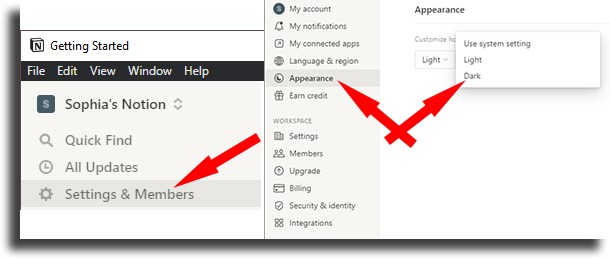
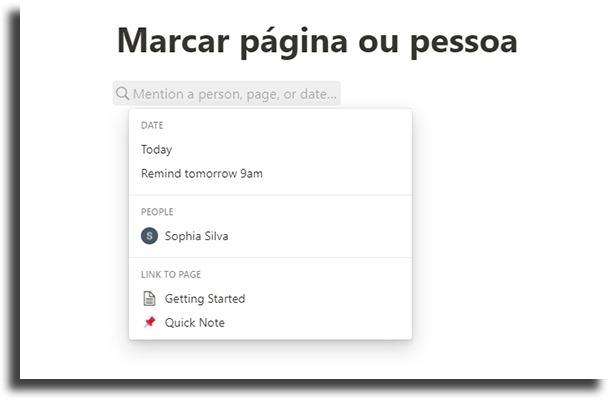

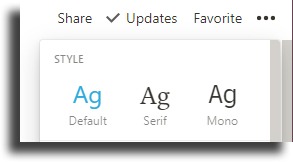
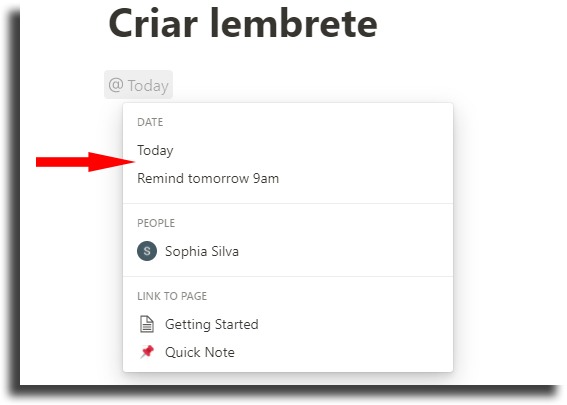
![]()